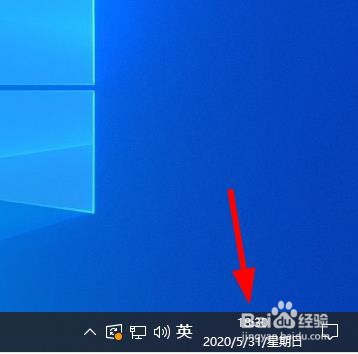1、首先点击系统左下角的win图标选择设置进去
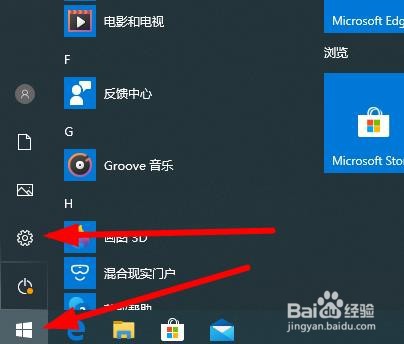
2、在设置界面输入控制面板 点击进去
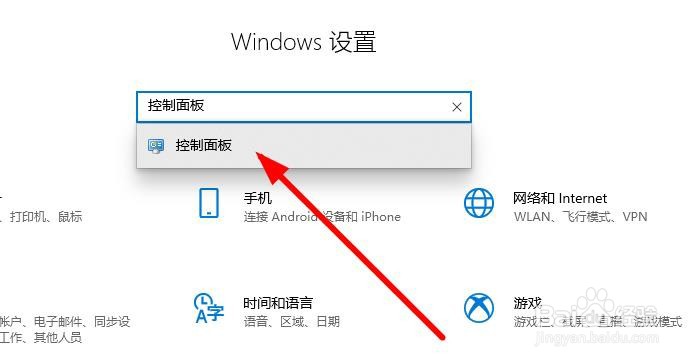
3、点击控制面板的 时钟和区域
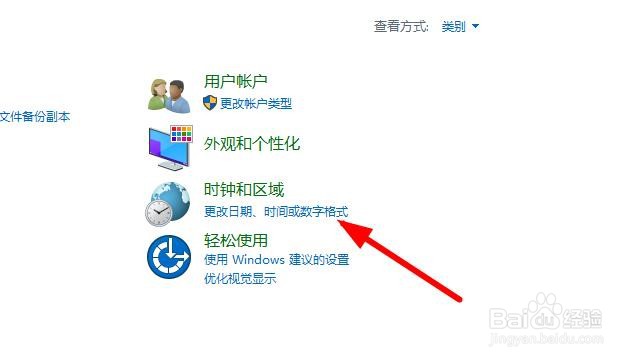
4、在点击设置时间和日期

5、点击 更改时间和日期
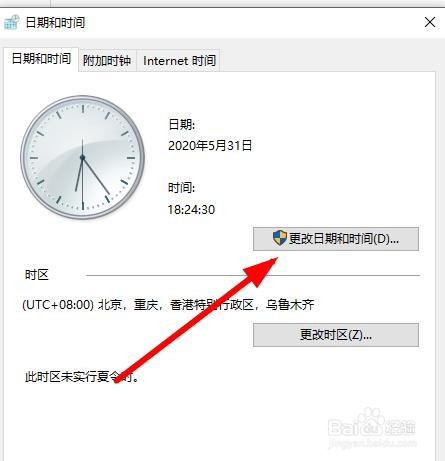
6、点击更改日历设置
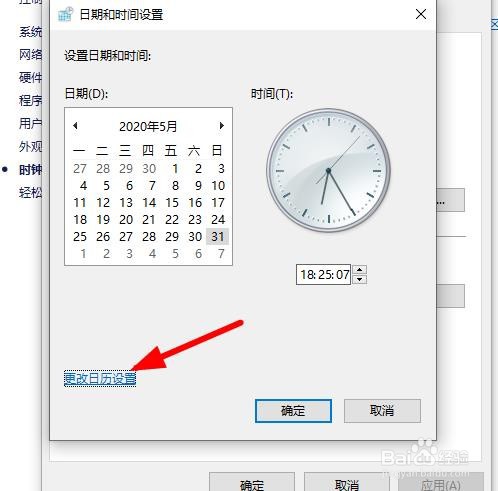
7、在点击最下面的 其他设置
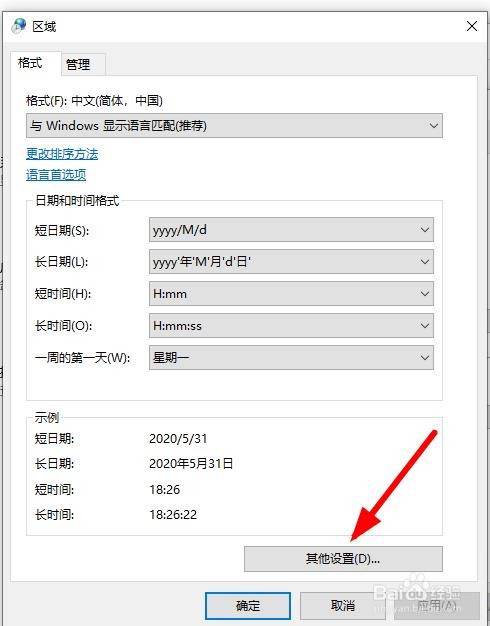
8、点击上面的日期
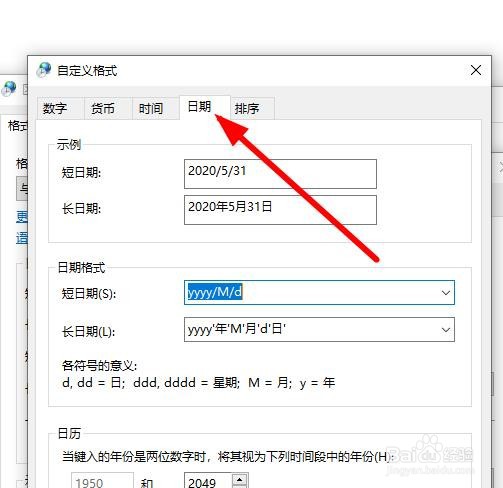
9、在短日期后面加上/dddd 然后在点击下面的应用确定
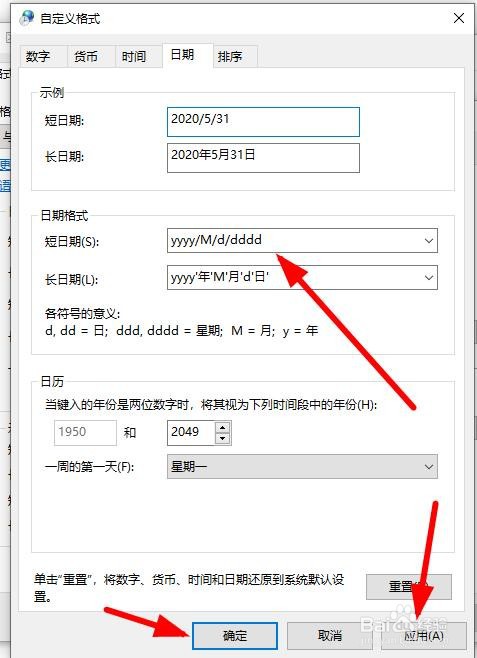
10、看现在时间哪里多出来了一个星期天
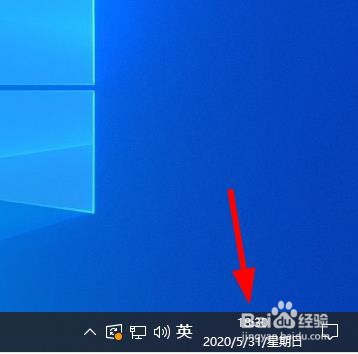
时间:2024-11-03 11:04:28
1、首先点击系统左下角的win图标选择设置进去
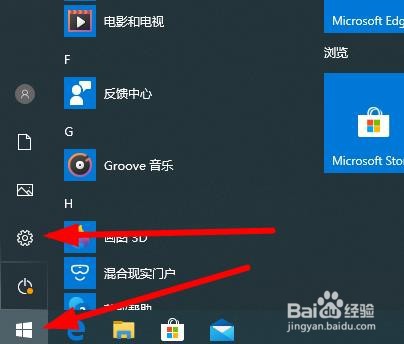
2、在设置界面输入控制面板 点击进去
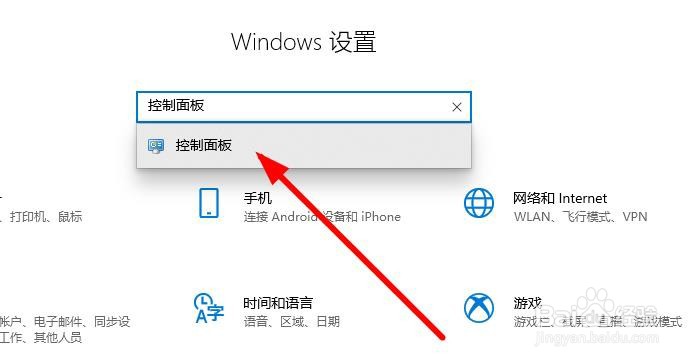
3、点击控制面板的 时钟和区域
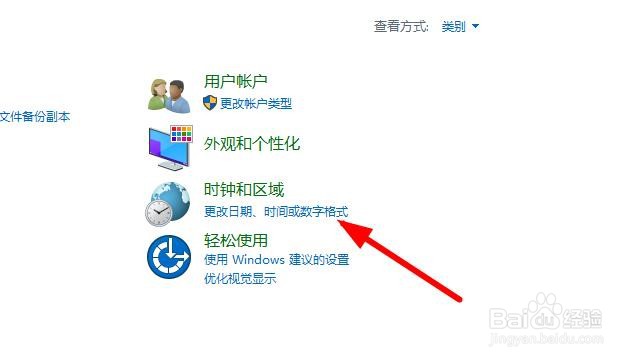
4、在点击设置时间和日期

5、点击 更改时间和日期
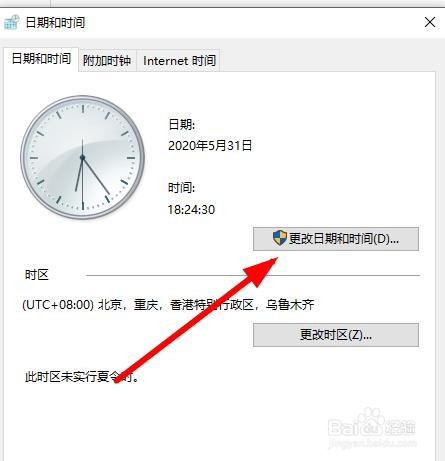
6、点击更改日历设置
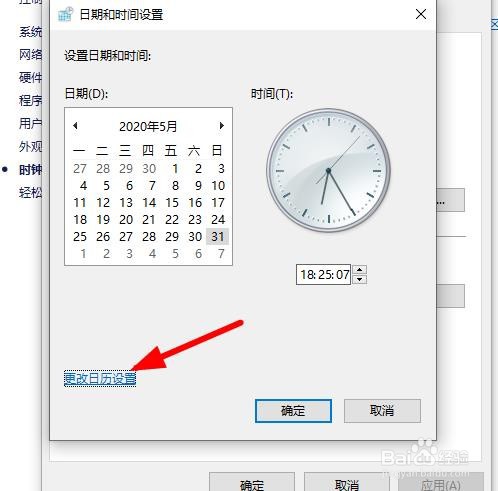
7、在点击最下面的 其他设置
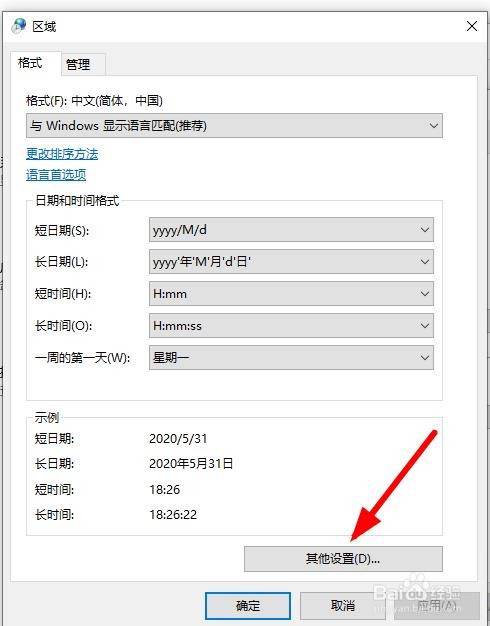
8、点击上面的日期
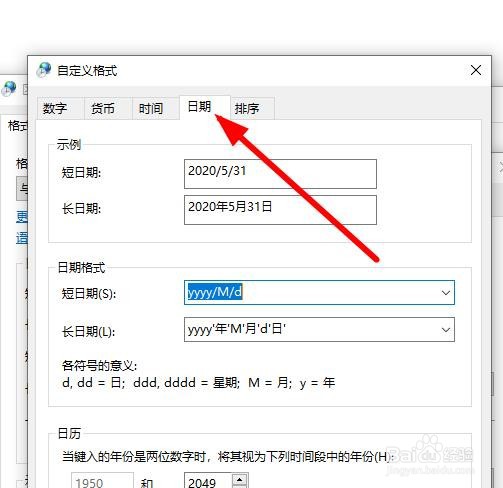
9、在短日期后面加上/dddd 然后在点击下面的应用确定
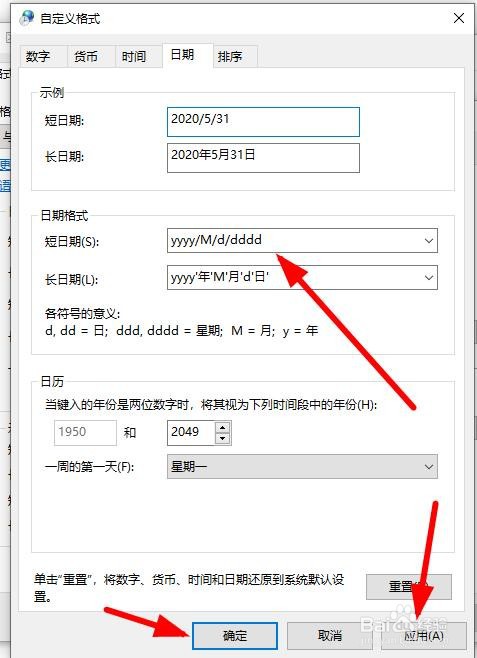
10、看现在时间哪里多出来了一个星期天